
想要通过U盘安装系统或者是想要运行U盘中的系统我们都需要在开机时提前对系统启动运行项进行修改,选择我们所需的U盘启动才可以完成,但是华硕的电脑华硕的主板设置U盘启动的方法和其他电脑是不一样的,这使得部分朋友不知道怎么进行U盘启动设置,那如果电脑是华硕主板怎么设置u盘启动呢?
步骤如下:
1:首先将电脑开机 ,然后将u盘插入电脑usb接口。
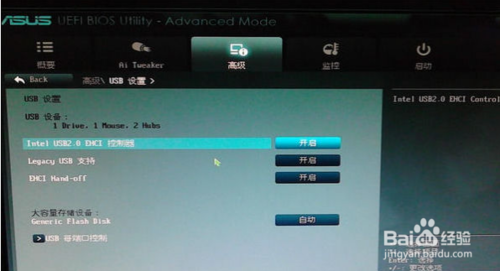
2:当电脑出现第一个启动信息界面的时候,我们需要快速点击del按键,以此,系统会帮助我们直接进入设置bios界面。
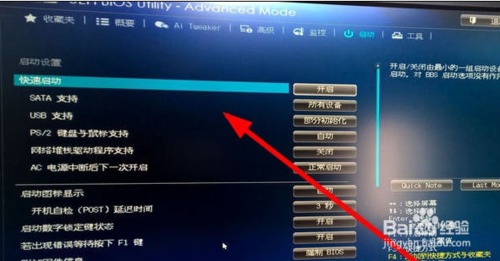
3:进入bios之后,我们在屏幕的右侧点击选项——“Advanced”,然后选择“USB ConfigurATIon”选项。这个时候,我们需要点击“enter”回车,以此进入新的界面。

4:进入“USB ConfigurATIon”之后,我们会看到许多选项,右键将它们全部改成“Enab led ”即可。操作步骤非常的简单,首先我们需要点击方向键,然后选中之后,我们只需要点击“enter”,选项就会成功变成“Enabled”,非常简单哦。
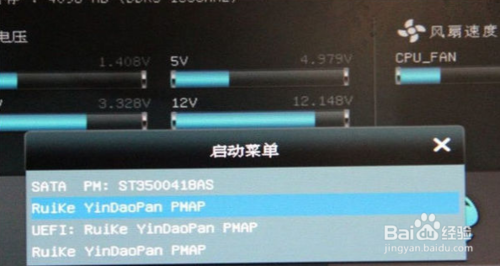
5:设置后之后,在键盘的左上方点击“esc”按键,以此回到“设置界面”。
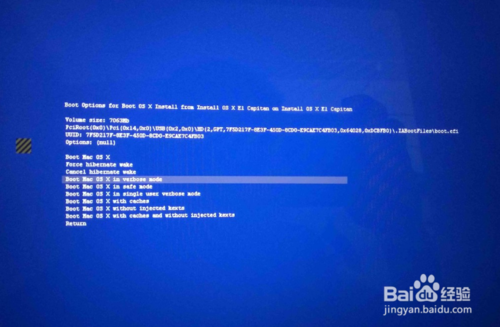
6:点击方向键,选择“BOOT”,它为主菜单,我们需要选择“Boot Devicepriority”(小贴士,它为第一项,一眼就可以看到了),然后点击“enter”就可以了。
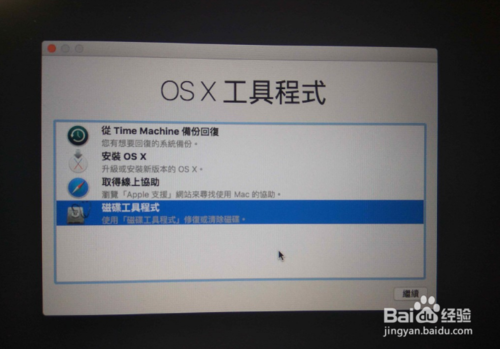
uc电脑园提供的技术方案或与您产品的实际情况有所差异,您需在完整阅读方案并知晓其提示风险的情况下谨慎操作,避免造成任何损失。

未知的网友